如何在Chrome中启用最新的性能优化设置
来源:Google Chrome官网
时间:2025-05-03
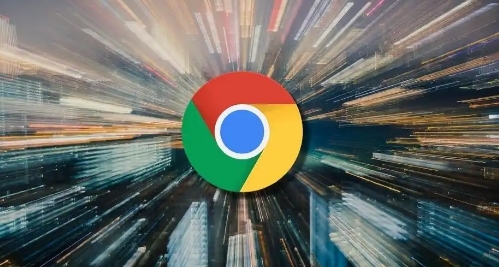
在当今数字化时代,浏览器的性能对于用户的上网体验至关重要。Chrome 作为一款广泛使用的浏览器,不断推出新的性能优化设置,以提升浏览速度、降低资源消耗并增强整体稳定性。如果你希望在 Chrome 中启用最新的性能优化设置,以下是一些简单而有效的步骤:
一、更新 Chrome 浏览器
确保你使用的是最新版本的 Chrome 浏览器。开发者通常会在新版本中引入各种性能改进和优化措施。你可以通过以下方式检查并更新 Chrome:
1. 打开 Chrome 浏览器。
2. 点击右上角的菜单图标(三条横线)。
3. 选择“帮助”>“关于 Google Chrome”。
4. 如果有可用更新,Chrome 将自动下载并安装。安装完成后,重新启动浏览器。
二、启用实验性功能
Chrome 提供了一些实验性功能,其中部分功能可能有助于提升性能。但要谨慎使用,因为这些功能可能还不稳定。操作步骤如下:
1. 在 Chrome 浏览器地址栏中输入“chrome://flags”,然后按回车键。这将打开一个包含各种实验性功能的页面。
2. 在页面中搜索与性能相关的关键词,例如“performance”“optimization”等。
3. 你将看到一系列与性能相关的实验性功能选项。每个选项都有一个说明,告知其作用以及是否已默认启用。你可以根据自己的需求和风险承受能力,通过点击相应的下拉菜单来启用或禁用这些功能。不过,在启用之前,建议先阅读相关的说明和警告信息。
4. 完成设置后,需要重新启动 Chrome 浏览器以使更改生效。
三、调整缓存和 cookie 设置
合理配置缓存和 cookie 可以提高网页加载速度并减少网络流量。以下是具体的操作方法:
1. 打开 Chrome 浏览器,点击右上角的菜单图标,选择“设置”。
2. 在“隐私和安全”部分,点击“清除浏览数据”。
3. 在弹出的对话框中,选择要清除的内容,如浏览历史记录、缓存、cookie 等。你可以根据需要选择清除的时间范围,例如“最近一小时”“最近 24 小时”或“全部时间”。
4. 定期清除缓存和 cookie 可以释放磁盘空间并提高浏览器性能,但请注意,清除 cookie 可能会导致你从某些网站上注销。
四、管理扩展程序
过多的扩展程序可能会占用大量系统资源,从而影响 Chrome 的性能。因此,定期审查和管理扩展程序是必要的。操作步骤如下:
1. 打开 Chrome 浏览器,点击右上角的菜单图标,选择“更多工具”>“扩展程序”。
2. 在扩展程序页面中,你可以看到已安装的所有扩展程序列表。对于那些不常用或不必要的扩展程序,你可以点击“删除”按钮将其卸载。
3. 同时,你也可以在页面中禁用一些暂时不需要的扩展程序,以减少资源占用。只需取消勾选相应扩展程序的“已启用”选项即可。
五、优化硬件加速设置
Chrome 可以利用计算机的硬件加速功能来提高图形渲染性能。你可以按照以下步骤启用硬件加速:
1. 打开 Chrome 浏览器,点击右上角的菜单图标,选择“设置”。
2. 在“高级”部分,滚动到底部,找到“系统”选项。
3. 确保“使用硬件加速模式(如果可用)”选项已勾选。如果不确定是否应该启用此功能,可以尝试启用或禁用该选项,然后在不同的网页上进行测试,观察浏览器的性能表现。
通过以上几个简单的步骤,你可以在 Chrome 中启用最新的性能优化设置,从而提升浏览器的速度、稳定性和整体用户体验。记得定期检查和更新设置,以适应不断变化的网络环境和浏览器版本。同时,也要注意在追求性能优化的同时,保持浏览器的安全性和稳定性。
